Google Chrome güçlü bir web tarayıcısıdır. Yine de, çevrimiçi komik memleri aramak için bir programdan çok daha fazlası haline geldi. Ayrıca, aşağıdaki gibi favori bilgisayarlarımızdan bazılarının temelini oluşturur. Chromebook'lar. Google, yazılımı geliştirmeye devam ediyor ve Chrome'u daha da iyi hale getirmek için her zaman yeni özellikler üzerinde çalışıyor. Temmuz 2021'de, krom 92 piyasaya sürüldü ve Chrome Actions gibi birçok yeni araç içeriyordu. Bu yeni özellik sayesinde, bir web sayfasını çevirmek, şifrelerinizi güncellemek ve hatta tarayıcınızdan çıkmadan güvenlik ayarlarınızı yönetmek gibi birçok yararlı işlevin kısayollarına sahip olursunuz. Chrome İşlemleri ile daha fazlasını nasıl daha hızlı yapabileceğinize bakalım.
Chrome Eylemleri nasıl kullanılır?
Chrome Eylemleri, arama çubuğuna bir tetikleyici sözcük yazarak tarayıcı içindeki özelliklere daha hızlı erişmenizi sağlar. Şu anda Chrome İşlemleri yalnızca Chromebook'larda ve PC'lerde kullanılabilir, ancak yakında tüm uyumlu cihazlarda kullanıma sunulacaktır. Chrome Eylemlerini kullanmaya nasıl başlayacağınıza gelince, bunun nasıl çalıştığına dair bir döküm burada.
- Açık Krom bilgisayarınızda.
-
Mevcut metni tıklayın arama çubuğu vurgulamak için tarayıcı penceresinin üst kısmındaki
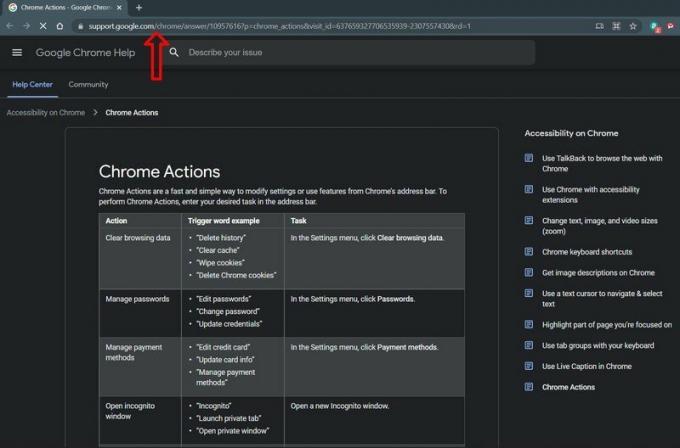 Kaynak: Chris Wedel/Android Central
Kaynak: Chris Wedel/Android Central - Yaz tetikleyici kelime veya kelime öbeği Erişmek istediğiniz kısayol için
- Tıkla açılan kısayol tetikleyici sözcüğü veya tümceyi yazarken.
Chrome Actions'ı kullanmak bu kadar kolay. Zor kısım, mevcut tüm kısayolları ve tetikleyici kelimenin ne olduğunu hatırlamak olabilir. Neyse ki seçeneklerin çoğu nispeten açıklayıcıdır ve bunlara erişmek için birkaç farklı tetikleyiciye sahiptir.
Chrome Eylemlerinin henüz favori Android telefonlarımızda tam olarak mevcut olmaması talihsiz bir durum olsa da, bu kısayolları tüm cihazlarda kullanabiliyor olmak. mükemmel Chromebook'lar ve hatta ev sahibi harika ucuz Windows dizüstü bilgisayarlar orada çok yardımcı olur.
Önce gerçek web sitesine gitmeden yeni bir Google Dokümanına hızlı bir şekilde atlamak için Chome Actions'ı kullanmak zamandan tasarruf sağlar. Ayrıca, ayarlar menüsünde arama yapmadan bir güvenlik kontrolü yapmak, Google şifrenizi değiştirmek, tarama geçmişinizi silmek ve daha fazlası için bu özelliği kullanabilmeniz de güzel.
